Torniamo a parlare di Kodi, il programma d’elezione per i nostri media center, che con il passare degli anni si è evoluto da xbmc fino a diventare il tool che oggi conosciamo, con tanto di nome nuovo. Kodi è sempre migliorato fino a diventare un punto di riferimento, anche grazie al supporto agli addon e ai plugin che lo rendono quasi insuperabile.
Abbiamo parlato di diversi addon e plugin per Kodi sulle nostre pagine.
Essendo questo programma tanto utile è normale che molti come me si ritrovino ad usarlo anche sul proprio desktop. Essendo nato per media center si avvia automaticamente a schermo intero. Normalmente in un TV Box presenta una interfaccia a finestre e non è il massimo della praticità (sopratutto da navigare con telecomando).
Però in alcune circostanze gli utenti potrebbero aver bisogno di utilizzare Kodi in finestra, ecco perché è presente una comoda opzione anche per PC che oggi vedremo come abilitare.
Abilitare Kodi in modalità finestra
L’opzione per mettere in finestra Kodi si trova nelle impostazioni e funziona su Windows, Linux, e MacOS. Una volta abilitata ad ogni avvio Kodi si avvierà in modalità finestra. Per abilitarla basta cliccare su Sistema–Sistema– Uscita video e poi selezionare in finestra alla voce modalità display.
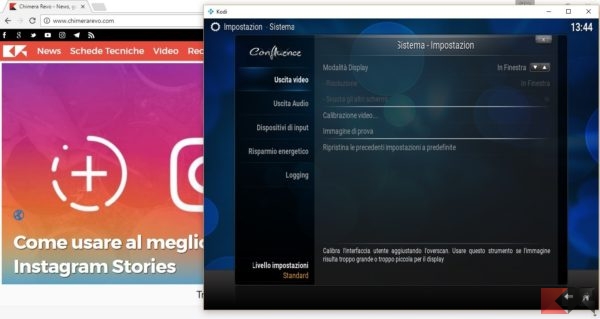
Alla stessa voce potete abilitare la proiezione a schermo intero su schermo secondario, basta selezionare Schermo intero #2. Su Windows è possibile mettere kodi in finestra o passare alla modalità schermo interno in modo ancora più rapido tramite ben due combinazioni di tasti:
- Il tasto backslash (per i meno tecnologici quello con i simboli | e subito sotto il tasto esc, lo trovate subito guardando la parte in alto a sinistra della vostra tastiera).
- La combinazione alt+invio
Avete altre combinazioni di tasti per Kodi funzionali? Queste vi funzionano anche su Mac? Fatecelo sapere!
L'articolo Kodi in finestra su Windows, MacOS e Linux appare per la prima volta su Chimera Revo - News, guide e recensioni sul Mondo della tecnologia.


